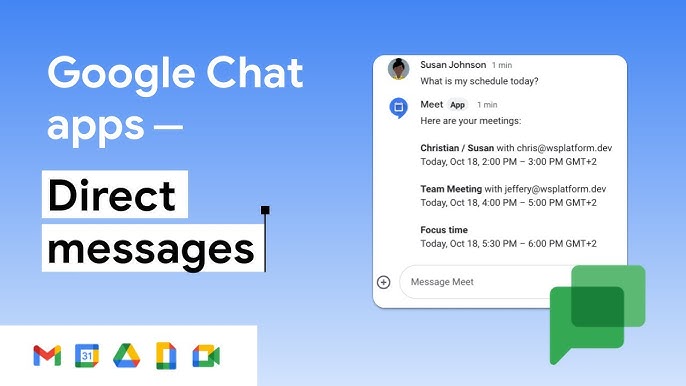[1월 22일자 Google Workspace 업데이트 소식]
지원되는 버전 : Google Workspace Enterprise Plus 이상 사용 가능
Gmail용 이메일 격리 도구와 함께 관리 콘솔의 앱 > Google Workspace > 검토 아래에 신고된 Google Chat 콘텐츠를 검토하고 조치를 취할 수 있는 중앙 집중식 위치를 도입합니다.
여기서는 활성 보고서와 해결된 보고서에 대한 포괄적인 보기 뿐만 아니라 보고된 메시지에 대한 추가 정보와 컨텍스트를 확인할 수 있어 더 많은 정보를 바탕으로 결정을 내릴 수 있습니다.
최고 관리자는 조정 도구에 액세스할 수 있으며 사용자에게 새로운 ‘채팅 콘텐츠 보고서 검토’ 권한을 할당할 수도 있습니다.
Chat 콘텐츠를 검토하는 데 가장 적합한 조직 내 사용자에게 새 권한을 할당할 수 있어 최고 관리자의 부담을 줄이는 데 도움이 됩니다.
Google Chat은 생산성과 공동작업을 가속화하는 데 핵심입니다.
콘텐츠 보고 및 검토는 Chat에서 교환되는 정보가 안전하고 적절하도록 보장하는 데 도움이 됩니다.
사용자가 보고서를 제출하면 조정 도구를 사용하여 다음을 수행할 수 있습니다.
- 메시지와 관련된 모든 보고서 (과거에 해결된 보고서를 포함)를 확인하세요.
- 해결된 보고서는 180일 후에 중재 도구에서 제거됩니다.
- 신고된 메시지 이전에 게시된 최대 5개의 메시지를 포함하여 메시지 및 대화 기록의 편집 기록을 검토합니다.
- 대화 세부정보는 대화 유형 (다이렉트 메시지, 그룹 다이렉트 메시지, 스페이스)에 대한 정보와 참가자 수, 스페이스 관리자, 가이드라인 등을 제공합니다.
조직 정책과 결합된 이 정보를 사용하여 관리자 및 중재자는 보고서를 해결하기 전에 특정 메시지를 삭제하거나 전체 스페이스를 삭제하는 등 최선의 조치를 선택할 수 있습니다.
또한 중재자는 향후 추가 감사가 필요한 콘텐츠에 대해 보고서에 의견을 추가할 수 있습니다.

관리 도구는 관리 콘솔에서 앱 > Google Workspace > 검토를 선택하여 액세스할 수 있습니다.

신고된 메시지를 선택하면 해당 메시지에 대한 대화 세부정보 및 기타 보고서를 포함한 다양한 정보가 표시됩니다.

‘신고된 메시지’ 섹션에서 ‘더 보기’를 선택하면 신고된 메시지 이전에 전송된 메시지를 최대 5개까지 볼 수 있습니다.

이번 변경의 일환으로 조정 도구에는 격리된 Gmail 메시지를 관리하기 위한 탭도 포함됩니다.
이메일 격리 설정 및 격리된 메시지를 관리하는 데 필요한 관리자 권한에 대한 자세한 내용을 보려면 도움말 센터를 방문하세요.
사용 방법 : 최고 관리자
- 검토 도구는 기본적으로 제공되며 관리 콘솔에서 앱 > Google Workspace > 검토 로 이동하거나 admin.google.com/ac/moderation 링크에서 직접 액세스할 수 있습니다.
중재 도구에서 채팅 콘텐츠를 보려면 Google Chat에 대한 콘텐츠 보고를 활성화 해야 합니다.
조직의 다른 사용자에게 “채팅 콘텐츠 보고서 검토” 권한을 할당할 수도 있습니다.
적용 날짜
- 빠른 출시 및 예정 출시 도메인 : 2024년 1월 22일부터 점진적 배포 (기능 가시성 위해 최대 15일)
관련 링크
∴ 해당 내용은 2024년 1월 22일 Google Workspace Update blog 내용을 번역한 것입니다.